2014.5 OPEL INSIGNIA bluetooth
[x] Cancel search: bluetoothPage 6 of 155

6ÚvodÚvodVšeobecné informácie...................6
Funkcia pre odraďovanie
zlodejov .......................................... 7
Prehľad ovládacích prvkov ............8
Použitie ........................................ 13Všeobecné informácie
Informačný systém predstavuje
moderný systém pre zábavu a
informovanosť vo vozidle.
Pomocou funkcií rádia FM, AM alebo
DAB môžete zaregistrovať väčší
počet staníc na rôzne stránky
obľúbených položiek.
Môžete dokonca zaregistrovať
hudobné skladby, telefónne čísla,
cieľové adresy alebo nastavenia tónu
na stránky obľúbených položiek.
Ako ďalšie zvukové zdroje k
Informačnému systému môžete
pripojiť externé pamäťové
zariadenia, napr. iPod, USB
zariadenia alebo iné prídavné
zariadenia; buď pomocou kábla,
alebo cez Bluetooth.
Navigačný systém s dynamickým
plánovaním trás vás spoľahlivo
nasmeruje až do vášho cieľa a ak
bude potrebné, automaticky sa vyhne dopravným zápcham alebo iným
problémom.Okrem toho je Informačný systém
vybavený portálom mobilného
telefónu, ktorý umožňuje pohodlné a
bezpečné používanie vášho telefónu
vo vozidle.
Ako voliteľná možnosť sa môže
informačný systém obsluhovať
pomocou ovládacích prvkov na
volante, dotykovej plochy medzi
prednými sedadlami, prípadne
systémom rozpoznávania reči.
Premyslené rozmiestnenie
ovládacích prvkov, dotykový displej a jasné zobrazenia umožňujú
jednoduché a intuitívne ovládanie
systému.
Poznámky
V tomto návode sú opísané všetky možnosti a funkcie dostupné pre
jednotlivé modely informačného systému. Určité opisy vrátane
opisov funkcií zobrazenia a ponúk
sa nemusia kvôli rozdielnym
modelom, špecifikáciám pre
jednotlivé krajiny, špeciálnemu
vybaveniu alebo príslušenstvu
vzťahovať na vaše vozidlo.
Page 14 of 155

14Úvod
Telefón
Stlačením tlačidla ; sa zobrazí
domovská obrazovka.
Vyberte ikonu TELEFÓN.
Ak sa spojenie so spárovaným mobilným telefónom dá vytvoriť,
zobrazí sa hlavná ponuka režimu
telefónu.
Vyhľadajte si detailný popis
prevádzky mobilného telefónu
prostredníctvom informačného
systému 3 98.
Ak sa nedá vytvoriť žiadne spojenie,
zobrazí sa príslušná správa. Detailný popis prípravy a vytvorenia Bluetoothspojenia medzi informačným
systémom a mobilným telefónom
3 95.
Page 34 of 155
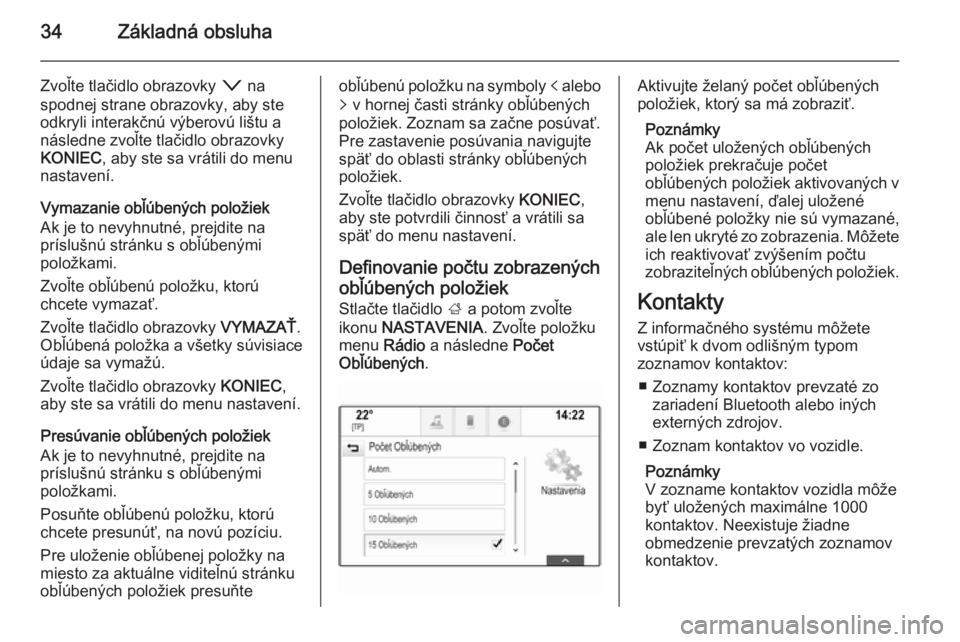
34Základná obsluha
Zvoľte tlačidlo obrazovky o na
spodnej strane obrazovky, aby ste
odkryli interakčnú výberovú lištu a
následne zvoľte tlačidlo obrazovky
KONIEC , aby ste sa vrátili do menu
nastavení.
Vymazanie obľúbených položiek
Ak je to nevyhnutné, prejdite na
príslušnú stránku s obľúbenými
položkami.
Zvoľte obľúbenú položku, ktorú
chcete vymazať.
Zvoľte tlačidlo obrazovky VYMAZAŤ.
Obľúbená položka a všetky súvisiace
údaje sa vymažú.
Zvoľte tlačidlo obrazovky KONIEC,
aby ste sa vrátili do menu nastavení.
Presúvanie obľúbených položiek
Ak je to nevyhnutné, prejdite na
príslušnú stránku s obľúbenými
položkami.
Posuňte obľúbenú položku, ktorú
chcete presunúť, na novú pozíciu.
Pre uloženie obľúbenej položky na
miesto za aktuálne viditeľnú stránku
obľúbených položiek presuňteobľúbenú položku na symboly p alebo
q v hornej časti stránky obľúbených
položiek. Zoznam sa začne posúvať.
Pre zastavenie posúvania navigujte
späť do oblasti stránky obľúbených
položiek.
Zvoľte tlačidlo obrazovky KONIEC,
aby ste potvrdili činnosť a vrátili sa
späť do menu nastavení.
Definovanie počtu zobrazenýchobľúbených položiek
Stlačte tlačidlo ; a potom zvoľte
ikonu NASTAVENIA . Zvoľte položku
menu Rádio a následne Počet
Obľúbených .Aktivujte želaný počet obľúbených
položiek, ktorý sa má zobraziť.
Poznámky
Ak počet uložených obľúbených
položiek prekračuje počet
obľúbených položiek aktivovaných v menu nastavení, ďalej uložené
obľúbené položky nie sú vymazané,
ale len ukryté zo zobrazenia. Môžete
ich reaktivovať zvýšením počtu
zobraziteľných obľúbených položiek.
Kontakty
Z informačného systému môžete
vstúpiť k dvom odlišným typom
zoznamov kontaktov:
■ Zoznamy kontaktov prevzaté zo zariadení Bluetooth alebo iných
externých zdrojov.
■ Zoznam kontaktov vo vozidle.
Poznámky
V zozname kontaktov vozidla môže
byť uložených maximálne 1000 kontaktov. Neexistuje žiadne
obmedzenie prevzatých zoznamov
kontaktov.
Page 50 of 155
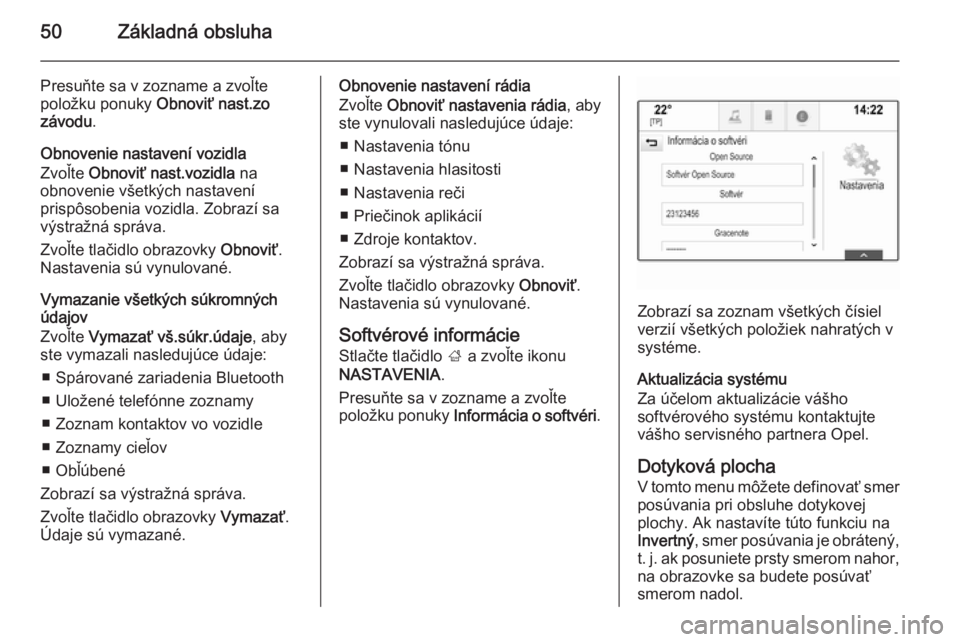
50Základná obsluha
Presuňte sa v zozname a zvoľte
položku ponuky Obnoviť nast.zo
závodu .
Obnovenie nastavení vozidla
Zvoľte Obnoviť nast.vozidla na
obnovenie všetkých nastavení
prispôsobenia vozidla. Zobrazí sa
výstražná správa.
Zvoľte tlačidlo obrazovky Obnoviť.
Nastavenia sú vynulované.
Vymazanie všetkých súkromných
údajov
Zvoľte Vymazať vš.súkr.údaje , aby
ste vymazali nasledujúce údaje:
■ Spárované zariadenia Bluetooth■ Uložené telefónne zoznamy
■ Zoznam kontaktov vo vozidle
■ Zoznamy cieľov
■ Obľúbené
Zobrazí sa výstražná správa.
Zvoľte tlačidlo obrazovky Vymazať.
Údaje sú vymazané.Obnovenie nastavení rádia
Zvoľte Obnoviť nastavenia rádia , aby
ste vynulovali nasledujúce údaje:
■ Nastavenia tónu
■ Nastavenia hlasitosti
■ Nastavenia reči
■ Priečinok aplikácií
■ Zdroje kontaktov.
Zobrazí sa výstražná správa.
Zvoľte tlačidlo obrazovky Obnoviť.
Nastavenia sú vynulované.
Softvérové informácie
Stlačte tlačidlo ; a zvoľte ikonu
NASTAVENIA .
Presuňte sa v zozname a zvoľte
položku ponuky Informácia o softvéri .
Zobrazí sa zoznam všetkých čísiel
verzií všetkých položiek nahratých v
systéme.
Aktualizácia systému
Za účelom aktualizácie vášho
softvérového systému kontaktujte
vášho servisného partnera Opel.
Dotyková plocha
V tomto menu môžete definovať smer posúvania pri obsluhe dotykovej
plochy. Ak nastavíte túto funkciu na
Invertný , smer posúvania je obrátený,
t. j. ak posuniete prsty smerom nahor, na obrazovke sa budete posúvať
smerom nadol.
Page 63 of 155

Externé zariadenia63
Poznámky
Ak je pripojená nečitateľná SD karta, objaví sa príslušná správa o chybe a
informačný systém sa automaticky
prepne na predchádzajúcu funkciu.
Ak chcete vybrať SD kartu, aktivujte
najprv inú funkciu. Potom jemne
zatlačte SD kartu hlbšie do slotu. SD
karta sa vysunie zo slotu a môžete ju
vybrať.Výstraha
Neodpájajte zariadenie počas
prehrávania. Môže to poškodiť
zariadenie alebo informačný
systém.
Funkcia SD zvuku
Informačný systém dokáže prehrávať
hudobné súbory uložené na SD karte.
Funkcia prehrávania videa z SD karty Informačný systém dokáže prehrávať
videá uložené na SD karte.
Bluetooth
Audio zdroje s aktivovaným Bluetooth(napr. hudobné mobilné telefóny,
MP3 prehrávače s Bluetooth
pripojením, atď.), ktoré podporujú
Bluetooth hudobné profily A2DP a
AVRCP, je možné pripojiť bezdrôtovo k informačnému systému.
Pripojenie zariadenia
Vyhľadajte si detailnejší popis o
Bluetooth pripojení 3 95.
Funkcia Bluetooth zvuku
Informačný systém môže prehrávať
hudobné súbory obsiahnuté v
Bluetooth zariadeniach, napr. iPod
alebo inteligentný telefón.
Formáty súborov
Podporované sú len zariadenia
naformátované v systéme súborov
FAT32, NTFS a HFS+.
Poznámky
Niektoré súbory sa nemusia prehrať správne. Môže to byť spôsobené
iným formátom nahratia súboru
alebo stavom súboru.Súbory z obchodov online, na ktoré
sa vzťahuje správa digitálnych práv
(DRM), sa nedajú prehrávať.
Informačný systém dokáže prehrávať
nasledujúce zvukové a video súbory,
ktoré sú uložené na externých
zariadeniach.
Zvukové súbory
Prehrávateľné formáty zvukových
súborov sú .mp3, .wma, .aac, .m4a
a .aif.
Pri prehrávaní súboru s informáciami
ID3 tag môže informačný systém
zobraziť tieto informácie, napr. titul
skladby a interpreta.
Video súbory
Prehrávateľné formáty súborov videa
sú .avi, .mpg, .mp4, .xvid a .wmv.
Bežné kombinácie zvuku a videa
mobilných zariadení sú vo
všeobecnosti podporované.
Page 64 of 155

64Externé zariadeniaPrehrávanie zvukuSpustenie prehrávania Ak zariadenie nie je pripojené,
pripojte ho 3 61.
Opakovane stlačte tlačidlo MEDIA,
aby ste aktivovali želaný zdroj médií.
Príklad: Hlavné menu USB.
Alternatívne, zvoľte Moja knižnica
médií pre zobrazenie knižnice, ktorá
obsahuje hudobné dáta všetkých
pripojených zariadení.
Funkčné tlačidlá
Poznámky
Počas prehrávania AUX nie sú
funkčné tlačidlá dostupné.
Pozastavenie prehrávania
Ak chcete pozastaviť prehrávanie,
zvoľte tlačidlo obrazovky =.
Ak chcete pokračovať v prehrávaní,
stlačte tlačidlo obrazovky l.
Preskočenie na predchádzajúcu alebo nasledujúcu stopu
Zvoľte tlačidlá t alebo v pre
prehrávanie predchádzajúcej alebo
nasledujúcej stopy.
Alternatívne otočte regulátor MENU,
aby ste preskočili na predchádzajúce alebo nasledujúce stopy.
Rýchle pretáčanie dopredu alebo
dozadu
Ťuknite a podržte stlačené tlačidlá
t alebo v pre rýchle pretáčanie
dozadu alebo dopredu.Funkcia prehliadania
Poznámky
Funkcia prehliadania nie je k
dispozícii pre zdroje médií AUX a
Bluetooth.
Pre zobrazenie obrazovky
prehliadania môžete voliteľne:
■ Ťuknite kdekoľvek na obrazovku
■ Zvoľte tlačidlo obrazovky PREHĽADÁVAŤ na ľavej strane
obrazovky
■ Otáčajte gombíkom MENU.
Page 65 of 155
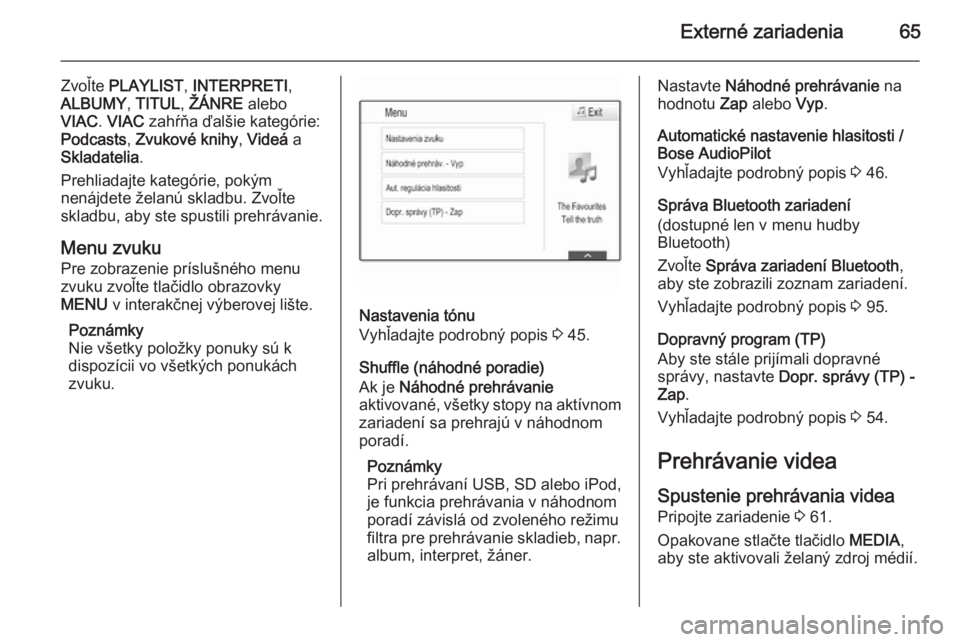
Externé zariadenia65
Zvoľte PLAYLIST , INTERPRETI ,
ALBUMY , TITUL , ŽÁNRE alebo
VIAC . VIAC zahŕňa ďalšie kategórie:
Podcasts , Zvukové knihy , Videá a
Skladatelia .
Prehliadajte kategórie, pokým
nenájdete želanú skladbu. Zvoľte
skladbu, aby ste spustili prehrávanie.
Menu zvuku Pre zobrazenie príslušného menu
zvuku zvoľte tlačidlo obrazovky
MENU v interakčnej výberovej lište.
Poznámky
Nie všetky položky ponuky sú k
dispozícii vo všetkých ponukách
zvuku.
Nastavenia tónu
Vyhľadajte podrobný popis 3 45.
Shuffle (náhodné poradie)
Ak je Náhodné prehrávanie
aktivované, všetky stopy na aktívnom
zariadení sa prehrajú v náhodnom
poradí.
Poznámky
Pri prehrávaní USB, SD alebo iPod,
je funkcia prehrávania v náhodnom
poradí závislá od zvoleného režimu
filtra pre prehrávanie skladieb, napr.
album, interpret, žáner.
Nastavte Náhodné prehrávanie na
hodnotu Zap alebo Vyp.
Automatické nastavenie hlasitosti /
Bose AudioPilot
Vyhľadajte podrobný popis 3 46.
Správa Bluetooth zariadení
(dostupné len v menu hudby
Bluetooth)
Zvoľte Správa zariadení Bluetooth ,
aby ste zobrazili zoznam zariadení.
Vyhľadajte podrobný popis 3 95.
Dopravný program (TP)
Aby ste stále prijímali dopravné
správy, nastavte Dopr. správy (TP) -
Zap .
Vyhľadajte podrobný popis 3 54.
Prehrávanie videa Spustenie prehrávania videa Pripojte zariadenie 3 61.
Opakovane stlačte tlačidlo MEDIA,
aby ste aktivovali želaný zdroj médií.
Page 66 of 155
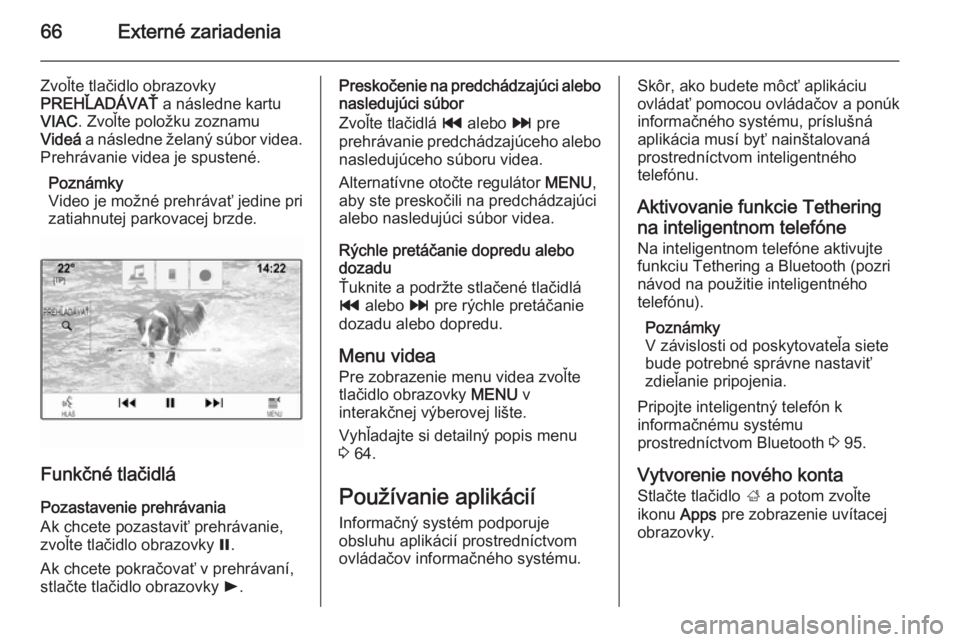
66Externé zariadenia
Zvoľte tlačidlo obrazovky
PREHĽADÁVAŤ a následne kartu
VIAC . Zvoľte položku zoznamu
Videá a následne želaný súbor videa.
Prehrávanie videa je spustené.
Poznámky
Video je možné prehrávať jedine pri
zatiahnutej parkovacej brzde.
Funkčné tlačidlá
Pozastavenie prehrávania
Ak chcete pozastaviť prehrávanie,
zvoľte tlačidlo obrazovky =.
Ak chcete pokračovať v prehrávaní, stlačte tlačidlo obrazovky l.
Preskočenie na predchádzajúci alebo
nasledujúci súbor
Zvoľte tlačidlá t alebo v pre
prehrávanie predchádzajúceho alebo nasledujúceho súboru videa.
Alternatívne otočte regulátor MENU,
aby ste preskočili na predchádzajúci
alebo nasledujúci súbor videa.
Rýchle pretáčanie dopredu alebo
dozadu
Ťuknite a podržte stlačené tlačidlá
t alebo v pre rýchle pretáčanie
dozadu alebo dopredu.
Menu videa
Pre zobrazenie menu videa zvoľte
tlačidlo obrazovky MENU v
interakčnej výberovej lište.
Vyhľadajte si detailný popis menu
3 64.
Používanie aplikácií
Informačný systém podporuje
obsluhu aplikácií prostredníctvom
ovládačov informačného systému.Skôr, ako budete môcť aplikáciu
ovládať pomocou ovládačov a ponúk
informačného systému, príslušná
aplikácia musí byť nainštalovaná
prostredníctvom inteligentného
telefónu.
Aktivovanie funkcie Tethering
na inteligentnom telefóne Na inteligentnom telefóne aktivujte
funkciu Tethering a Bluetooth (pozri návod na použitie inteligentného
telefónu).
Poznámky
V závislosti od poskytovateľa siete
bude potrebné správne nastaviť
zdieľanie pripojenia.
Pripojte inteligentný telefón k
informačnému systému
prostredníctvom Bluetooth 3 95.
Vytvorenie nového konta Stlačte tlačidlo ; a potom zvoľte
ikonu Apps pre zobrazenie uvítacej
obrazovky.